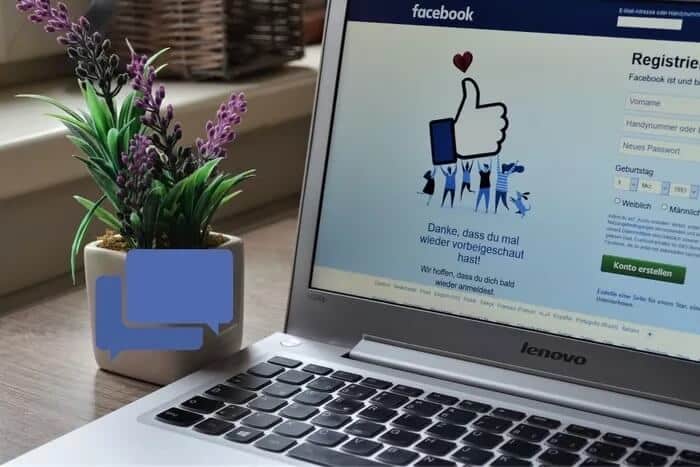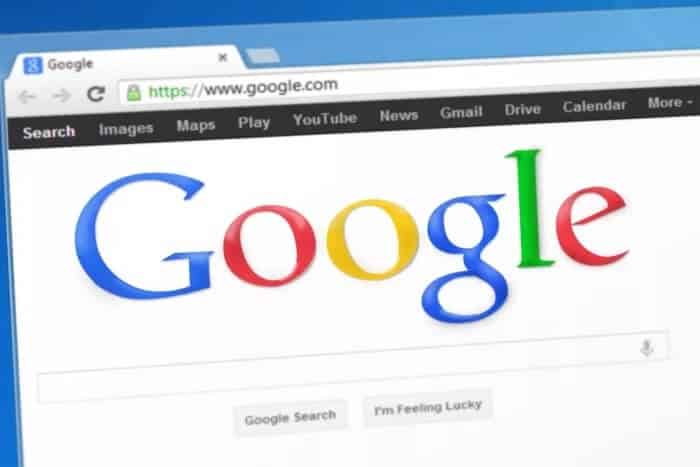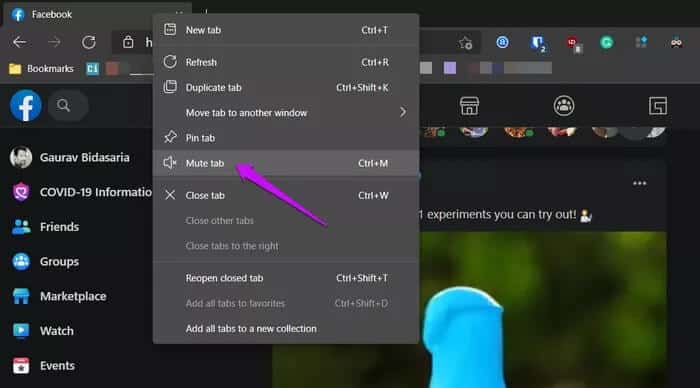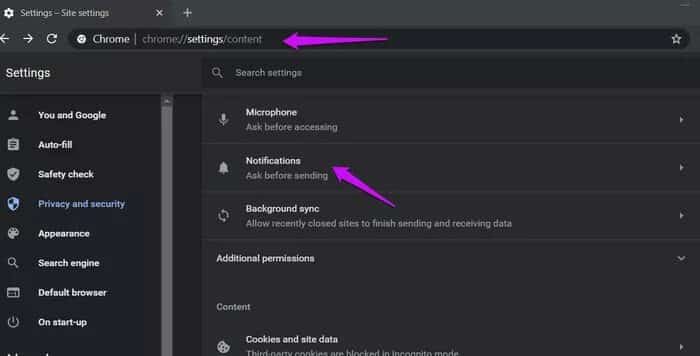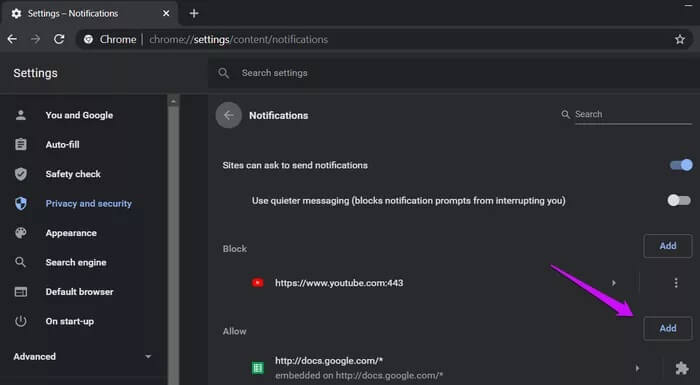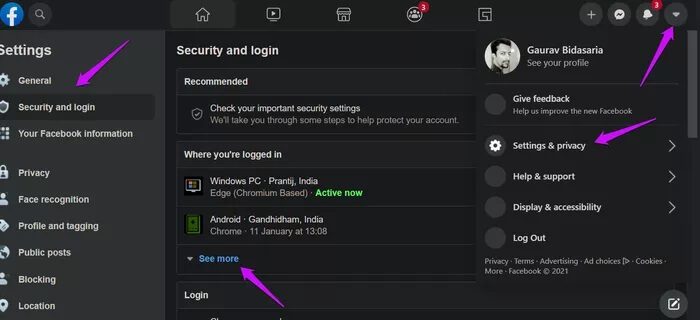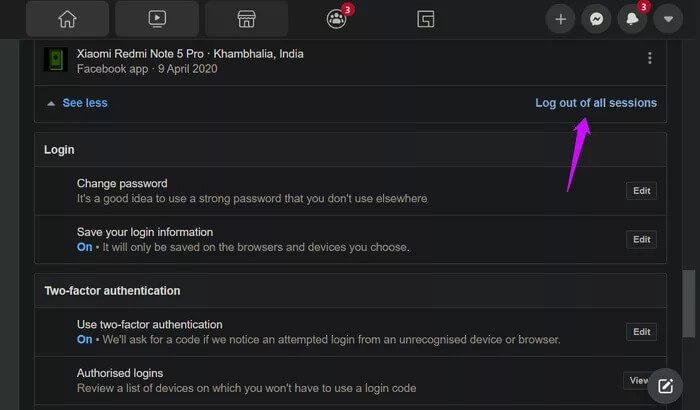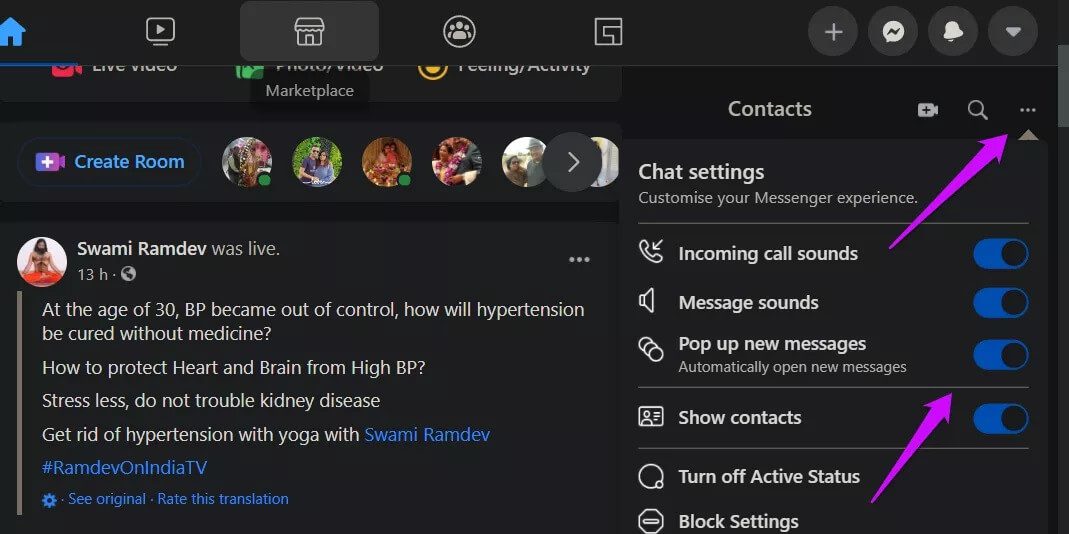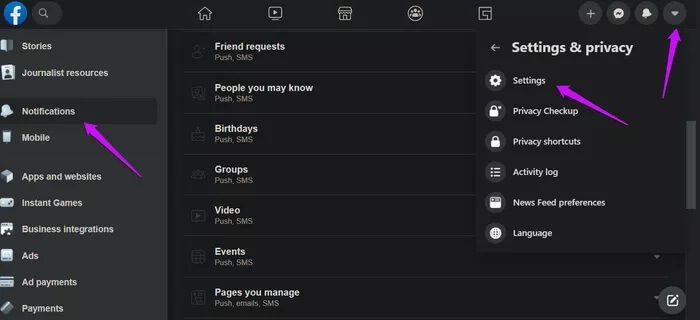Top 9 façons de corriger les notifications Facebook qui ne se chargent pas dans Chrome
La plupart des gens utilisent encore Facebook malgré suffisamment de signaux d'alarme à ce jour. Une des nombreuses façons de surveiller des amis et de partager des mises à jour. Chaque fois que quelqu'un que nous connaissons partage quelque chose, nous recevons une notification. Plusieurs utilisateurs se sont plaints Assurez-vous que les notifications Facebook ne se chargent pas dans Chrome, ce qui entraîne la perte d'événements et de conversations.
Bien que de nombreuses notifications puissent être un problème en soi, recevoir des notifications n'est pas non plus une bonne chose. Il doit y avoir un équilibre et, heureusement, Facebook permet aux utilisateurs de gérer les notifications. Nous vous aiderons à corriger les erreurs de chargement des notifications dans le navigateur Chrome.
Commençons.
1. Corrections simples
Il existe des solutions communes à la plupart des problèmes. Parcourez-le et continuez si vous avez déjà essayé le dépannage au lieu de vous lancer immédiatement dans la recherche Google.
- Actualisez l'onglet Chrome pour que Facebook soit ouvert.
- Vous pouvez chanter, fermer l'onglet Facebook, ouvrir un nouvel onglet, puis reconnecter votre entrée à Facebook.
2. L'onglet a été suspendu ou ignoré
Chrome est connu pour être très gourmand en mémoire, et l'une des façons dont Google lutte contre ce problème consiste à utiliser Une fonctionnalité appelée suppression des onglets. De plus, apprenez à le désactiver si cela vous arrive, car le passage à l'onglet Facebook le rechargera automatiquement. Les onglets ignorés ne chargent souvent pas non plus les notifications.
Une autre raison peut être une extension que vous avez installée à partir du Chrome Web Store. Certaines extensions aident les utilisateurs à gérer, enregistrer et suspendre les onglets pour améliorer les performances du navigateur, en particulier sur les ordinateurs plus lents. Ajoutez votre onglet Facebook ou votre URL à la liste blanche pour éviter tout désagrément.
Passez à la solution suivante si vous ne trouvez pas de moyen de contourner cette extension et que vous ne souhaitez pas la désinstaller également.
3. L'onglet est désactivé
Les notifications fonctionnent probablement bien, mais vous ne les entendez même pas car l'onglet est désactivé? Cliquez avec le bouton droit sur l'onglet pour trouver l'option Activer le son. Vous pouvez également utiliser le raccourci clavier Ctrl + M pour désactiver / réactiver rapidement les onglets ouverts.
4. Notifications du navigateur Chrome
Lorsque vous ouvrez un site Web pour la première fois, Chrome vous demande si vous autorisez ou non le site en question à envoyer des notifications. tu peux Gérez ces paramètres Dans le navigateur plus tard.
Étape 1: Cliquez sur le menu à trois points et sélectionnez Paramètres> Confidentialité et sécurité> Paramètres du site> Notifications.
Étape 2: Vous remarquerez une liste de sites autorisés ou non à envoyer des notifications. Facebook doit figurer sur la liste des autorisations et cliquez sur le bouton ""Ajouter"«Pour l'ajouter manuellement.
5. Essayez le mode navigation privée
Vous devrez remplir manuellement les détails de votre inscription Entrée car l'extension du gestionnaire de mots de passe ne fonctionnera pas, ainsi que d'autres extensions. Une extension perturbe l'onglet Facebook et l'empêche de charger et d'afficher les notifications. Aucune des extensions ne fonctionne en mode incognito, et lorsque vous fermez l'onglet, elles ne laissent aucune trace.
6. Déconnectez-vous de tous les appareils
Facebook a un paramètre dans lequel les utilisateurs peuvent se déconnecter de tous les autres appareils connectés. Cette étape peut aider à résoudre les problèmes liés au compte et à la sécurité si vous avez des raisons de croire que votre compte a été piraté.
Étape 1: Cliquez Paramètres et confidentialité > Paramètres et sélectionnez Sécurité et entrée dans le menu de la barre latérale. Vous devriez voir une liste de tous les appareils sur lesquels vous utilisez Facebook et avoir enregistré Entrée. Cliquez sur "afficher plus«Pour voir la liste complète.
Étape 2: Il affichera une longue liste d'appareils. Facebook garde une trace de tous les appareils qui ont déjà utilisé Facebook. Faites défiler un peu et sélectionnez le bouton "Se déconnecter de toutes les sessions".
Vous devrez ressaisir le mot de passe sur tous les appareils pour réenregistrer Entrée sur Facebook.
7. Effacer le cache et les données
Cette astuce unique peut résoudre de nombreux problèmes de navigateur Chrome. Chaque site Web ou application Web que vous ouvrez laisse des cookies et des données en cache. Ces fichiers restants peuvent gâcher la façon dont Chrome résout les adresses IP, charge les sites Web et permet aux utilisateurs d'interagir avec eux. Vous pouvez rapidement Supprimer le cache et les données D'autres du site individuel de manière sélective au lieu de le scanner pour tous les sites que vous avez déjà ouverts.
8. Paramètres de notification Facebook
La probabilité que ce soit la raison pour laquelle les notifications Facebook ne se chargent pas sur Chrome est faible. Sauf si vous avez modifié certains paramètres ou que Facebook a poussé une mise à jour qui a cassé les choses. Ça vaut toujours le coup d'œil.
Cliquez sur l'icône de menu à trois points sur la page d'accueil Facebook pour basculer entre Activer / désactiver les notifications pour les appels et les messages entrants , Entre autres. Assurez-vous que les boutons à bascule sont activés.
Si vous souhaitez approfondir les notifications Facebook, vous pouvez le faire à partir de Paramètres et confidentialité> Paramètres> Notifications. Il existe des options distinctes pour tous les types de notifications que Facebook vous envoie.
9. Essayez un autre navigateur
Chrome, c'est bien, mais il existe de nombreux autres navigateurs, et certains d'entre eux valent le détour. Nous avons déjà couvert de nombreux navigateurs, comme Firefox, courageux و Microsoft Edge , Par exemple, mais sans s'y limiter. Il est peut-être temps de passer à autre chose et de trouver une nouvelle maison. Le changement peut être bon.
Contre la musique
Facebook est un bon moyen de suivre des amis et des communautés, mais ne comptez pas sur lui comme votre seule source ou fenêtre sur le monde. Rencontrez des amis et assistez à des événements en personne. Rien ne vaut ça. Nous espérons que ces solutions vous ont aidé à résoudre le problème et que Chrome charge les notifications Facebook.